微星主板tpm2.0怎么开启?Win11微星主板怎么开启tpm2.0?
TPM就是利用经过安全验证的加密密钥为设备带来更强的安全性,它也是许多安全应用的核心。目前TPM最新的版本是2 0版,也就是微软Windows 11运行所要求的版本。那么微星主板tpm2 0怎么开启?今天小编将为大家带来Win11微星主板开启tpm2 0的方法,我们一起来看看吧。
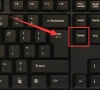
更新日期:2021-10-28
来源:系统部落
大家都知道想要升级Win11系统需要电脑支持TPM 2.0,但是有些用户发现自己的电脑竟然不支持TPM 2.0。很多主板厂商都是默认关闭TPM选项的。下面就以微星主板为例,给大家讲讲微星主板如何开启TPM2.0升级Win11吧。
微星主板AMD平台开启TPM
重启电脑,连续按 DEL 键或 F2 进入BIOS设置,然后按 F7 进入高级模式,依次选择:Settings - Security - Trusted Computing,将 AMD fTPM switch 选项改成AMD CPU fTPM ,即可开启TPM。
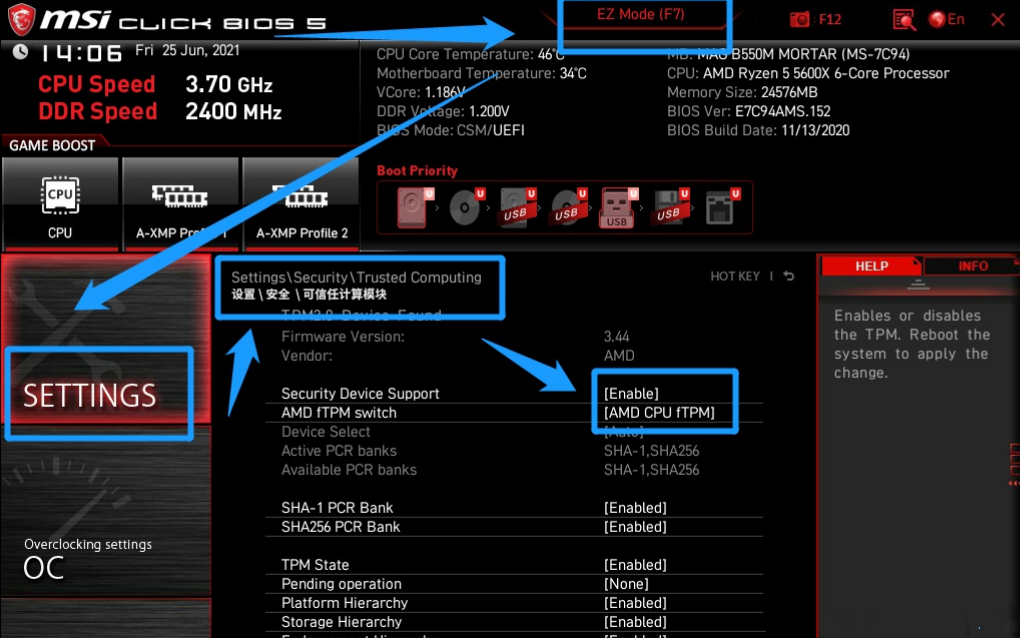
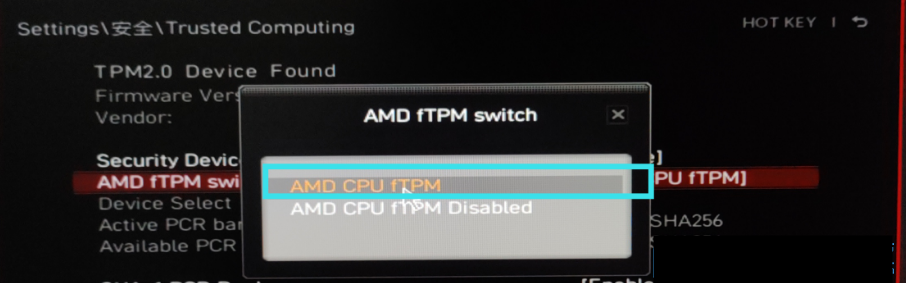
微星主板Intel平台开启TPM
1、进入微星BIOS,点击右上角可以设置语言,按 F7 可以进入高级模式。然后点击Settings;

2、往下选择到安全选项;

3、继续往下选择到Trusted Computing选项;

4、最后只需要将安全设备支持设置为允许,TPM设备选择为PTT即可。
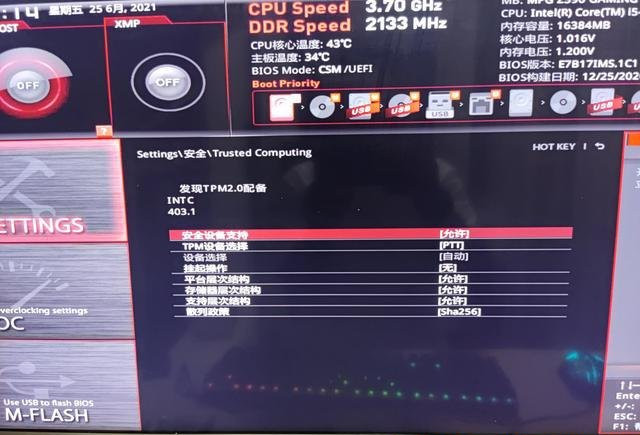
微星主板tpm2.0怎么开启?Win11微星主板怎么开启tpm2.0?
TPM就是利用经过安全验证的加密密钥为设备带来更强的安全性,它也是许多安全应用的核心。目前TPM最新的版本是2 0版,也就是微软Windows 11运行所要求的版本。那么微星主板tpm2 0怎么开启?今天小编将为大家带来Win11微星主板开启tpm2 0的方法,我们一起来看看吧。
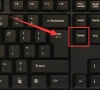
微星主板BIOS开启TPM2.0的方法
当我们想要升级更新Win11系统时,都是需要电脑需要支持TPM 2 0,否者无法更新哦。相信还有部分用户不是很清楚开启TPM 2 0的方法吧,那么今天就以微星主板为例,小编将为大家分享微星主板BIOS开启TPM2 0的方法,感兴趣的小伙伴们一起来看看吧。

联想异能者DIY主机如何安装Win11?
有的用户购买的电脑搭载的是联想异能者DIY,想在这款主机上安装最新的Win11系统,但其实不是所有电脑都适合升级Win11的,首先用户要先满足微软官方的升级配置要求,在通过TPM的检测,那要怎么操作呢,下面教给大家操作的方法。

旧主板旧CPU无法开启TPM2.0安装Windows11的最佳解决办法
最近有很多用户反映在更新了最新版本的Win11测试版以后,很多旧主板旧CPU都无法开启TPM2 0,安装 不了Win11系统,那么这该怎么办呢,下面小编就为大家解答一下!

怎么开启电脑的TPM2.0?开启电脑TPM2.0方法教程
最近,随着Windows11操作系统的发布,不少用户都安装升级了Windows11操作系统。但是不少用户都无法安装,因为自己的电脑TPM不知道怎么打开
